2021年4月、ネット銀行の老舗「ジャパンネット銀行」が「PayPay銀行」に生まれ変わったのはご存じだろう。人気No,1のQRコード決済サービス「PayPay」の名を冠し、PayPayへのチャージもスムーズにできる。そんなPayPay銀行アプリでは、キャッシュカードなしで現金の入出金ができる「スマホATM」が利用できるが、これって便利なの? というわけでさっそく、実際に筆者が「スマホATM」を利用してみたぞ!
キャッシュカードなしでもATMで入出金ができる!
 (Image:paypay-bank.co.jp)
(Image:paypay-bank.co.jp) 人気No,1のQRコード決済サービス「PayPay」。2021年4月にはネット銀行の老舗「ジャパンネット銀行」を「PayPay銀行」に名称変更し、PayPayとの連携を強化しているのはご存じだろう。PayPay銀行ではPayPayへのチャージがリアルタイムでできたり、PayPayマネーの出金が手数料無料でできるなど、様々な連携機能があるが、今回注目したいのは「スマホATM」である。
「スマホATM」とは、セブン銀行ATMにおいて、PayPay銀行のキャッシュカードなしで現金の入出金が可能となるサービスのこと。「スマホATM」の手数料は3万円以上の入出金なら何回でも無料だが、3万円未満でも月1回は無料になる。「スマホATM」を上手に利用すれば、財布のなかのキャッシュカードを減らすことができるはずだ。果たして「スマホATM」とはどんなものなのだろうか? 初めてでも迷わず利用できるのか、実際に筆者が試してみた。

PayPay銀行ではイオン銀行、ローソン銀行、イーネットなどのATMが利用できるが、セブン銀行ATMであれば「スマホATM」を利用できる
「スマホATM」は初期設定の24時間後に利用できる
PayPay銀行の「スマホATM」は「PayPay銀行アプリ」を利用するが、PayPay銀行アプリを利用するには初期設定が必要で、本人確認やPayPay銀行のワンタイムパスワードシステム「トークンアプリ」を利用することになるので、事前に準備しておこう。まず、PayPay銀行アプリを起動したら「スマホATM」をタップする。画面に従って手続きを進め、「トークンアプリを起動する」をタップしてワンタイムパスワードを入力しよう。次に生年月日を入力すれば「スマホATM」の初期設定は完了だ。
ただし、実際に「スマホATM」の「出金」と「借り入れ」が利用できるようになるのは、設定の24時間後になるので注意したい。

スマホATMを使うには初期設定が必要。まずは、PayPay銀行アプリを起動して「スマホATM」をタップ(左写真)、次の画面で「次へ」を押そう(右写真)
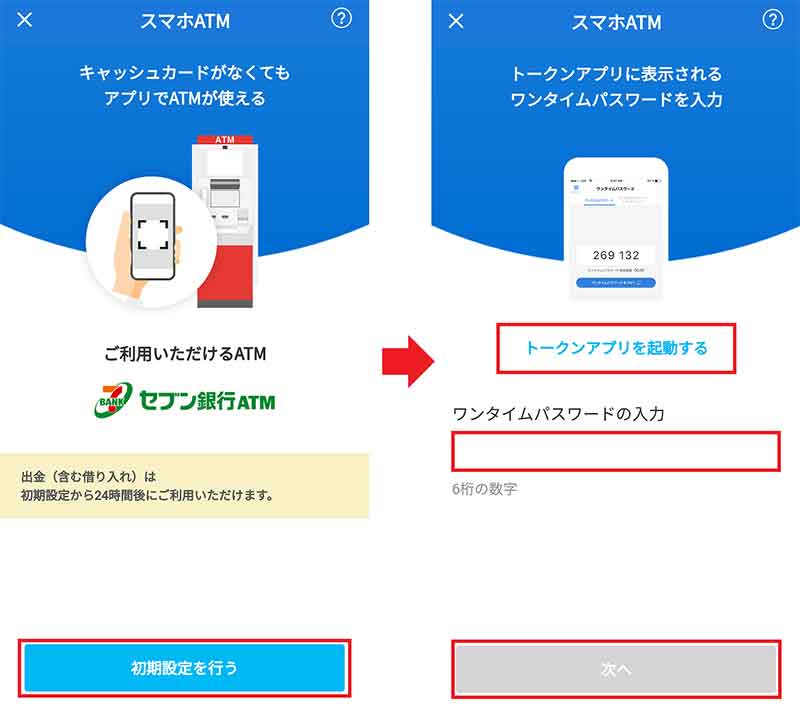
続いて「初期設定を行う」を押し(左写真)、「トークンアプリを起動する」をタップしよう(右写真)

ワンタイムパスワードが表示されたら、「ワンタイムパスワードをコピー」をタップして入力する(左写真)。そして生年月日を入力して「次へ」を押そう(右写真)
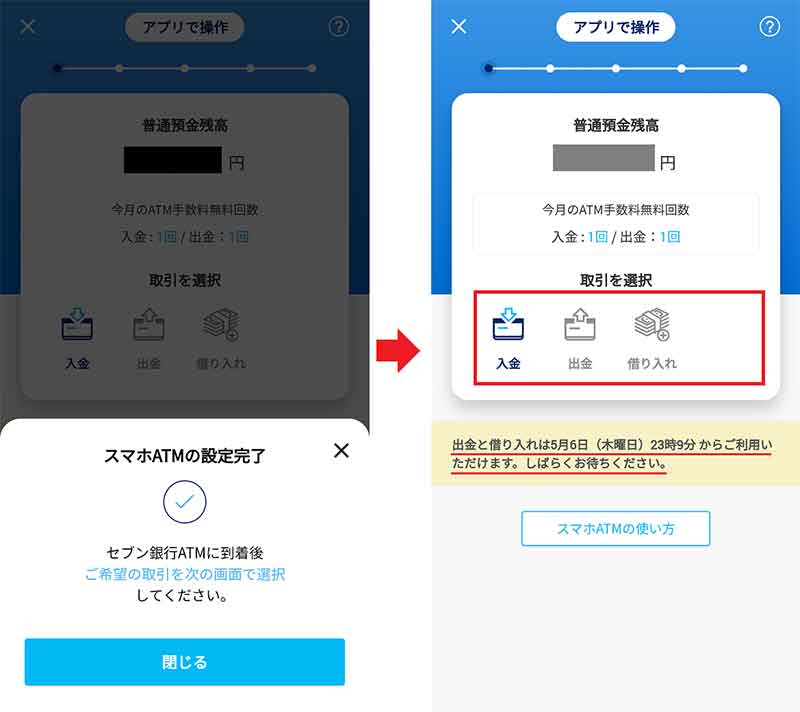
スマホATMの設定が完了した(左写真)。「入金」はすぐに利用できるが、「出金」の利用は設定の24時間後になる(右写真)
スマホアプリでATM画面のQRコードを読み取ればOK!
初期設定が終わったら近所のセブン-イレブンなどに行って、セブン銀行ATMで出金してみよう。まずはPayPay銀行アプリを起動して「スマホATM」をタップ。画面中央の「出金」を選択する。セブン銀行ATMの画面に表示されている「スマートフォンでの取引」をタップすると、ATMの画面にQRコードが表示されるので、スマホアプリでこのQRコードを読み取ろう。すると、PayPay銀行の企業番号「8344」が表示されるので、これをATMのキーボードで入力すればいい。あとは「暗証番号」と「出金する金額」を入力すればお金をおろすことができる。
今回、初めて筆者も「スマホATM」を利用してみたが、とくに迷うことはなくスムーズに出金できた。ちなみに、今回は1万円を出金したので、今月の無料出金回数は0回になった。2回目以降の3万円以下の入出金には手数料がかかるので気を付けよう。
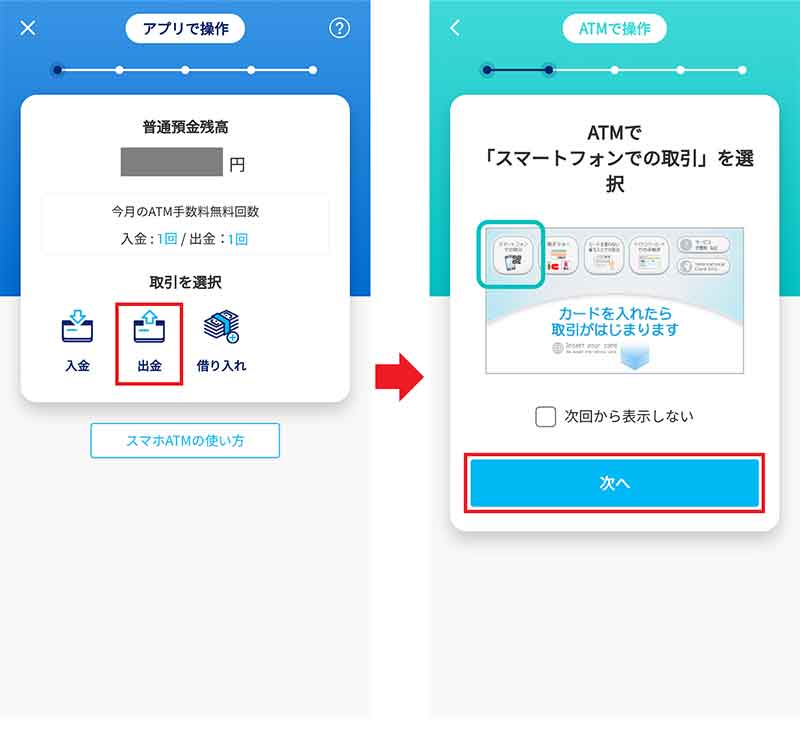
セブン銀行で出金するには「PayPay銀行アプリ」を起動して「スマホATM」をタップ後、「出金」を選択する(左写真)。続いて「次へ」をタップしよう(右写真)
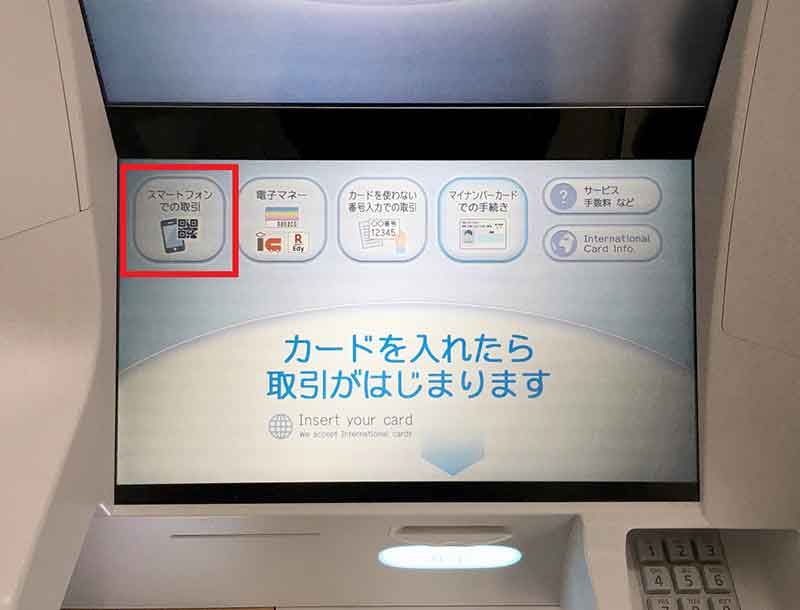
セブン銀行ATMの画面に表示されている「スマートフォンでの取引」をタップしよう
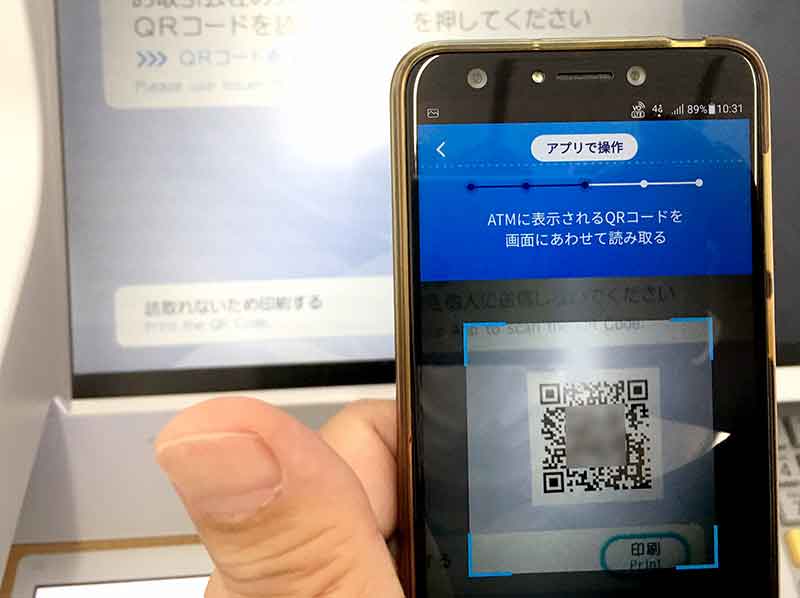
ATMの画面にQRコードが表示されるので、スマホアプリでQRコードを読み取ろう
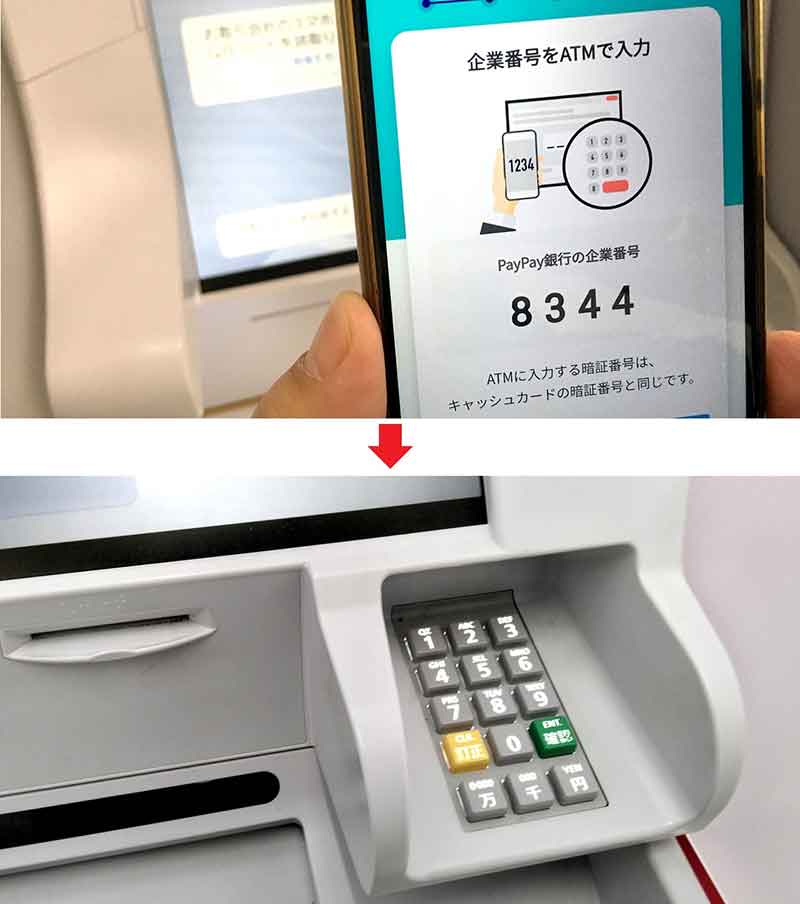
すると、PayPay銀行の企業番号「8344」が表示されるので(上写真)、ATMのキーボードで「8344」と入力すればいい(下写真)
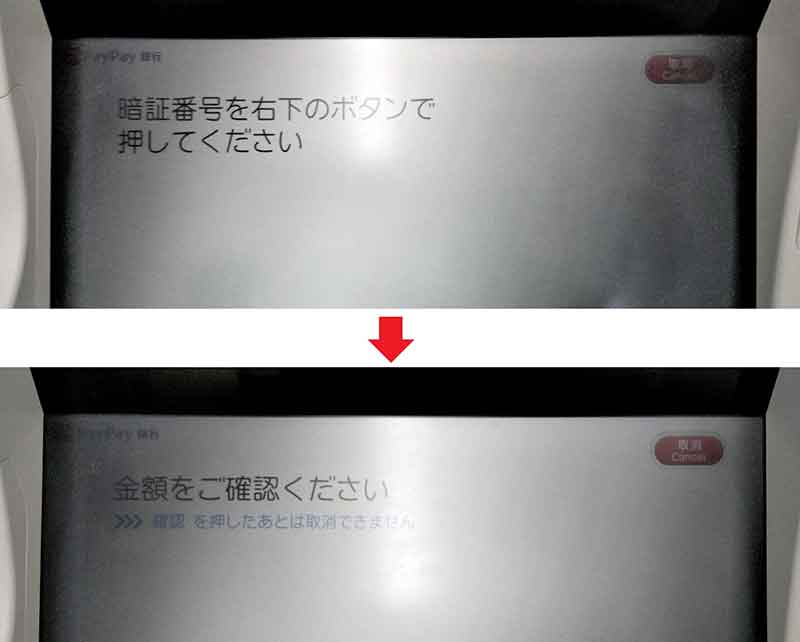
続いて「暗証番号」と「出金する金額」をATMのキーボードで入力しよう

無事にお金をおろすことができた。今回は1万円を出金したので、無料の出金回数は0回になった
いかがだろうか? 現在「スマホATM」はPayPay以外のネット銀行でも普及しつつある。実は筆者は、ネット銀行口座をたくさん持っているので、キャッシュカードの専用ホルダを常に持ち歩いている。だが、「スマホATM」を利用すれば、今後は大量のキャッシュカードを持ち運ぶ手間と紛失するリスクを回避できるのだ。慣れてしまえば決して難しくはないので、アナタも積極的に「スマホATM」を利用してみてはいかがだろうか?



